تثبيت برنامج تشغيل طابعة Brother HL-1110R
لتشغيل أي جهاز يتطلب برنامج ، مباشرة في هذه المقالة سوف ننظر في خيارات تثبيت برنامج التشغيل لأخيه HL-1110R.
محتوى
تثبيت برنامج التشغيل لـ Brother HL-1110R
هناك عدة طرق لتثبيت برنامج التشغيل هذا. يمكنك أن تختار لنفسك الأفضل ، لكن عليك أولاً أن تتعرف عليها.
الطريقة 1: الموقع الرسمي
يعد دعم الجهاز الخاص بك جانبًا إلزاميًا لعمل الشركة المصنّعة. هذا هو السبب في أن أول شيء للبحث عن سائق ضروري على مورد الإنترنت الرسمي.
- نذهب الى موقع الأخ .
- نجد في رأس قسم الموقع "الدعم" . أشر مؤشر الماوس وحدد "Drivers and manual" في القائمة المنسدلة.
- بعد ذلك نحتاج للنقر على قسم "البحث عن جهاز" .
- في نافذة ظهرت أدخل اسم النموذج: "الأخ HL-1110R" واضغط على زر "بحث" .
- بعد النقر على الزر ، يمكنك الانتقال إلى الصفحة الشخصية للطابعة. في ذلك نحن بحاجة إلى قسم "الملفات" . نحن نضغط عليها.
- قبل بدء التنزيل ، يجب تحديد نظام التشغيل المثبت على جهاز الكمبيوتر. الموقع بالطبع يفعل ذلك من تلقاء نفسه ، ولكن من الأفضل التأكد من صحته. بعد ذلك ، انقر على زر "بحث" .
- بعد ذلك ، نقدم خيارًا من عدة خيارات للبرامج. اختر "مجموعة كاملة من برامج التشغيل والبرامج" .
- في الجزء السفلي من الموقع ، سيتم منحنا اتفاقية ترخيص للقراءة. انقر فوق الزر مع خلفية زرقاء ثم انتقل.
- بعد النقر ، سيبدأ تحميل الملف ذو الامتداد EXE. ننتظر الانتهاء منه وإطلاق التطبيق.
- بعد ذلك ، سيقوم النظام بفك ضغط جميع الملفات الضرورية وسؤال اللغة المطلوب تثبيتها.
- عندها فقط ستتمكن من اختيار طريقة التثبيت. اختر "قياسي" وانقر فوق "التالي" .
- بعد ذلك ، سيتم تنزيل برنامج التشغيل وتثبيته. ننتظر اكتمالها وإعادة تشغيل الكمبيوتر.
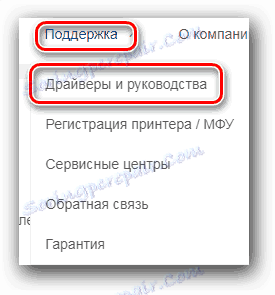
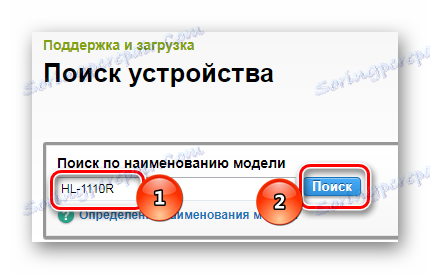
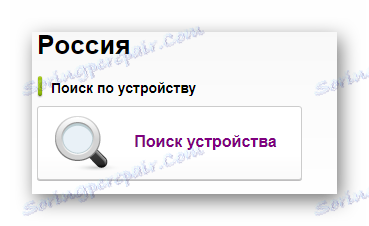
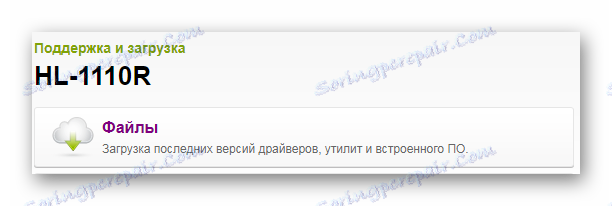

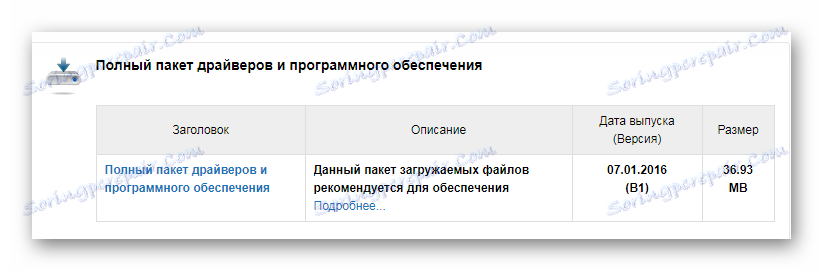
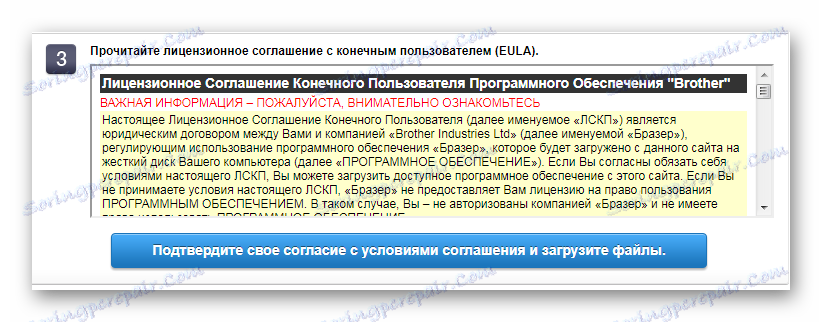
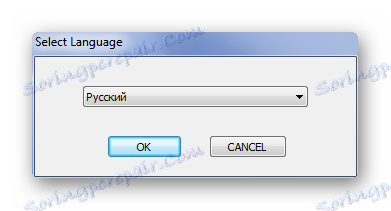
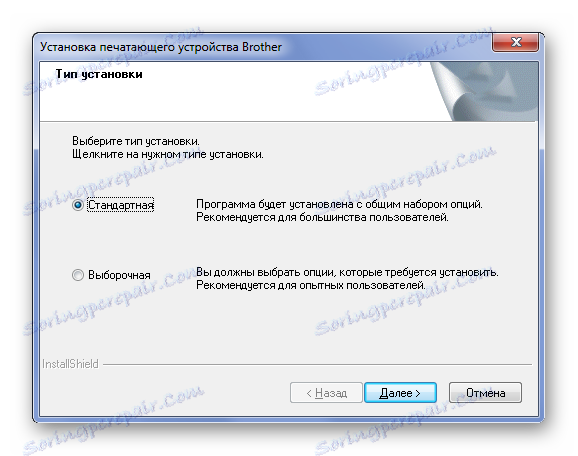
هذا يكمل تحليل الطريقة.
الطريقة 2: البرامج الخاصة بتثبيت برنامج التشغيل
لن يؤدي التثبيت الناجح لمثل هذا البرنامج بالضرورة إلى زيارة الموقع الرسمي ، لأن هناك برامج يمكنها العثور على برامج التشغيل المفقودة تلقائيًا وتثبيتها. إذا لم تكن على دراية بهذه التطبيقات ، فنوصيك بقراءة مقالتنا حول أفضل ممثلي هذه الشريحة.
اقرأ المزيد: برنامج لتثبيت برامج التشغيل

شعبية كبيرة من البرنامج سائق الداعم الذي يحتوي على قاعدة بيانات ضخمة على الإنترنت من السائقين ، واجهة سهلة الاستخدام وبسيطة ومتاحة لأي مستخدم. تحميل برامج تشغيل الطابعة مع أنها بسيطة للغاية.
- بعد تثبيت البرنامج ، تظهر نافذة بها اتفاقية ترخيص أمامنا. انقر فوق "قبول وتثبيت" .
- بعد ذلك ، يقوم النظام بالبحث تلقائيًا عن برامج التشغيل. الإجراء إلزامي ، لا يمكنك أن تفوته ، لذلك انتظر فقط.
- إذا كان الكمبيوتر يحتوي على جزء إشكالي من برامج الأجهزة ، فسيقول التطبيق ذلك بالضرورة. ومع ذلك ، فنحن مهتمون فقط بالطابعة ، لذا في مربع البحث ، أدخل: "Brother" .
- سيظهر الجهاز وزر "تحديث" . اضغط عليها وانتظر الانتهاء من العمل.
- عند الانتهاء من التحديث ، نتلقى تنبيهًا بأن الجهاز يستخدم أحدث البرامج.
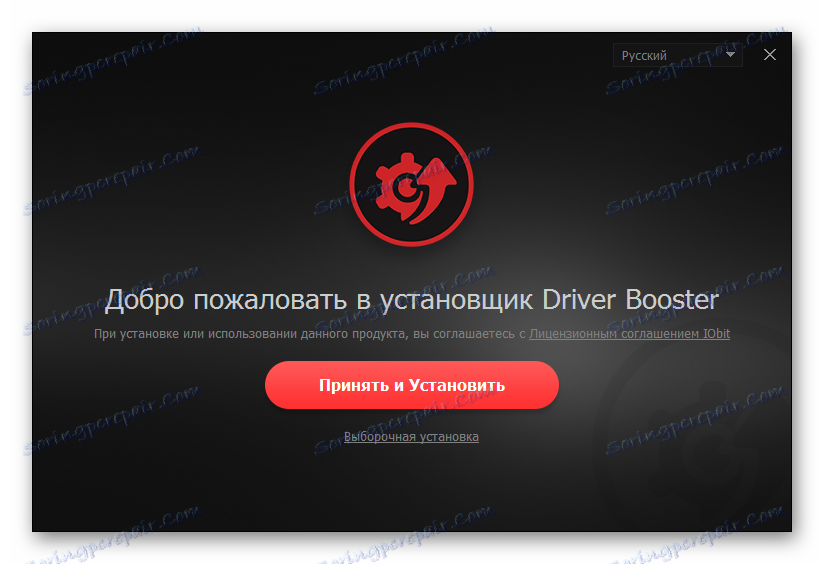

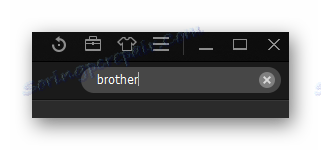
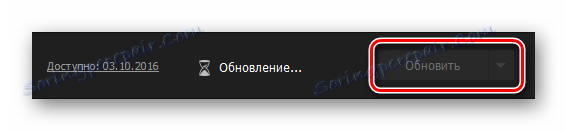

بعد ذلك ، يبقى لإعادة تشغيل الكمبيوتر.
الطريقة الثالثة: معرف الجهاز
يحتوي كل جهاز على معرّف فريد خاص به. إذا كنت ترغب في العثور على برنامج التشغيل في أقصر وقت ، دون تحميل أدوات مساعدة أو برامج ، فأنت بحاجة فقط إلى معرفة هذا الرقم. بالنسبة إلى طابعة Brother HL-1110R ، يبدو الأمر كالتالي:
USBPRINTBrotherHL-1110_serie8B85
BrotherHL-1110_serie8B85

ولكن إذا كنت لا تعرف كيفية استخدام برنامج التشغيل للبحث عن معرف الجهاز ، فننصحك بقراءة المقالة على موقعنا.
اقرأ المزيد: سائق البحث عن طريق معرف الجهاز
الطريقة الرابعة: أدوات Windows القياسية
لأي جهاز هو الفعلي الذي يمكن تحميله السائق دون تثبيت البرامج غير الضرورية وزيارة المواقع. كل شيء يمكن القيام به باستخدام الأدوات القياسية لنظام التشغيل ويندوز. دعونا ننظر في هذا بمزيد من التفصيل.
- أول شيء يجب فعله هو الانتقال إلى "لوحة التحكم" . الطريقة الأكثر ملاءمة للقيام بذلك هي من خلال قائمة "ابدأ" .
- بعد ذلك ، نجد "الأجهزة والطابعات" . نقوم بنقرة مزدوجة.
- في الجزء العلوي من النافذة التي تفتح ، ابحث عن "تثبيت الطابعة" . نحن نضغط
- ثم حدد "إضافة طابعة محلية" .
- نترك الميناء الذي يقدمه لنا النظام ، ولا نقوم بتغيير أي شيء في هذه المرحلة.
- الآن تحتاج إلى تحديد طابعة. على اليسار نجد الأخ ، وعلى الجانب الأيمن من سلسلة الأخ HL-1110 . اختر هذين العنصرين وانقر فوق "التالي" .
- بعد ذلك ، ستحتاج فقط إلى تحديد اسم للطابعة ومتابعة التثبيت ، وبعد ذلك يجب إعادة تشغيل الكمبيوتر.

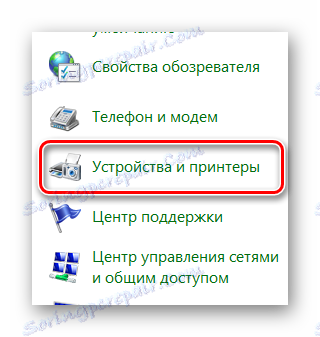
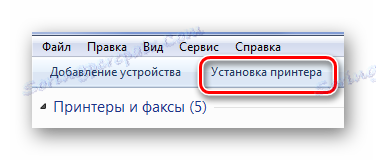

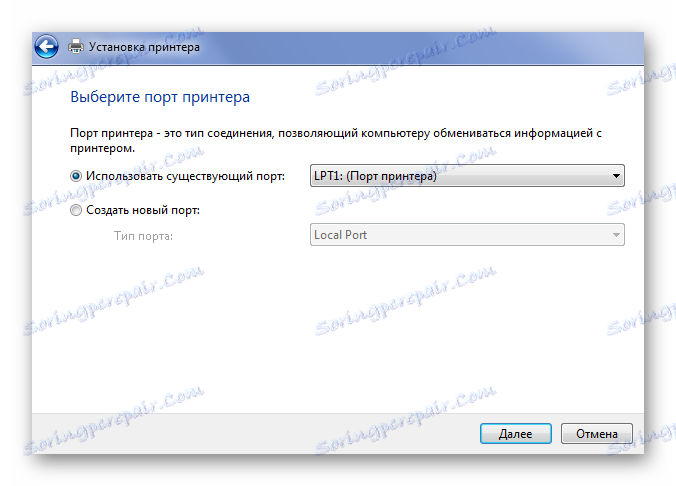
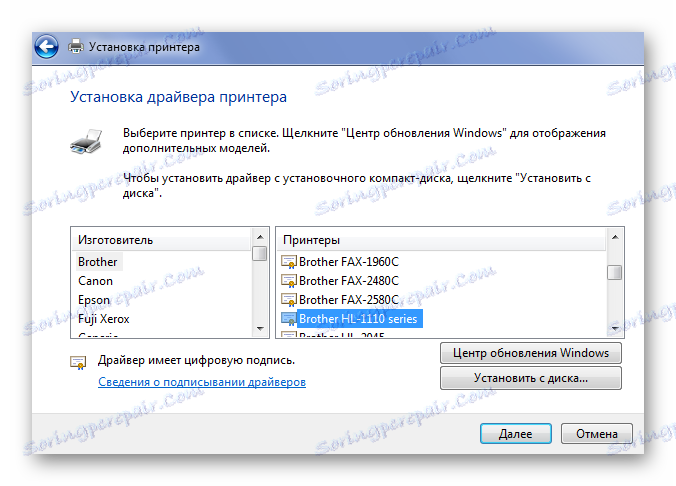
هذا يكمل تحليل الطريقة.
يتم تفكيك كافة الطرق الحالية لتثبيت برنامج تشغيل الطابعة Brother HL-1110R. تحتاج فقط إلى العثور على واحدة تحبها أكثر واستخدامها.